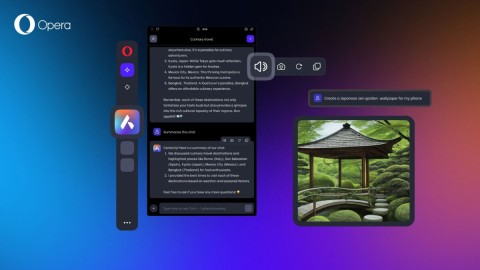Genau wie bei den Webbrowsern Chrome , Firefox oder Coc Coc verfügt Opera auch über eigene Tastaturkürzel, mit denen Benutzer schneller als je zuvor im Internet surfen können.
Nicht nur in Webbrowsern, sondern in jeder Anwendung, die die Verknüpfungen kennt, die wir schnell bedienen werden, ist die Verwendung bequemer. Kennen Sie alle Tastaturkürzel in Opera? Wenn nicht, lesen Sie bitte den folgenden Artikel von Download.com.vn :
Liste der im Opera-Browser verwendeten Verknüpfungen
- Strg + T: Öffnet eine neue Registerkarte.
- Strg + N: Öffnet ein neues Browserfenster.
- Strg + Umschalt + N: Öffnet ein Inkognito-Browserfenster.
- Strg + F: Suche nach Text auf einer Seite.
- Strg + G: Finde das nächste Wort.
- Strg + Umschalt + G: Gehen Sie zurück zu der Position auf der Seite
- Strg + S: Speichern Sie die Webseite.
- Strg + D: Fügen Sie dem Lesezeichen eine Webseite hinzu.
- Strg + Umschalt + B: Öffnet alle gespeicherten Lesezeichenseiten
- Strg + +: Vergrößern Sie die Webseite.
- Strg + -: Verkleinern Sie die Webseite.
- Strg + P: Website jetzt drucken.
- Strg + J: Zum Herunterladen öffnen.
- Strg + H: Überprüfen Sie den Browserverlauf.
- Strg + W: Schließen Sie die aktive Registerkarte.
- Strg + L ( F8, Alt + D) : Markieren Sie die aktuell besuchte Adresse
- Strg + Umschalt + E: Add-Ons verwalten.
- Strg + Umschalt + S: Blendet die Seitenleiste neben dem Browser ein / aus.
- Strg + Umschalt + X: Beenden Sie den Browser.
- Alt + Eingabetaste: Markieren Sie die Adresse und öffnen Sie eine neue Seite.
- Alt + Home: Gehen Sie zur Homepage.
- Alt + F4: Beenden Sie den Browser.
- Alt + P: Einstellungen öffnen.
- Alt + D: Markieren Sie den Link im Browser
- Strg + Tab: Bewegen Sie sich zwischen den Tabs hin und her.
- Umschalt + Leertaste oder Bild auf : Bewegen Sie den Bildschirm nach oben.
- Leerzeichen oder Bild ab : Bewegen Sie den Bildschirm nach unten.
- Strg + Bild auf : Bewegen Sie den Bildschirm nach links.
- Strg + Bild ab : Bewegen Sie den Bildschirm nach rechts.
- Zuhause: Zurück nach oben.
- Ende: Gehen Sie zum Ende der Seite.
- Umschalt + ↑ : Springt zu der Stelle, an der sich der Hyperlink befindet.
- Umschalt + ↓ : Springe zu der Stelle, an der der Hyperlink gerade passiert wurde.
- Umschalt + ←: Springe zum Link links.
- Umschalt + →: Springe zum Link auf der rechten Seite.
- Umschalt + Eingabetaste: Aktivieren Sie einen Link in einer neuen Registerkarte.
- Strg + Bewegen Sie das Mausrad einmal nach oben: Vergrößern Sie die Webseite um 10%.
- Strg + Bewegen Sie das Mausrad einmal nach unten: Verkleinern Sie die Seite um 10%.
- Strg + 0: Größe auf 100% wiederherstellen.
- Strg + O: Dateien öffnen und anhängen.
- Strg + K: E-Mail abrufen.
- Strg + M: Neue Nachricht schreiben.
- Strg + L: Markieren Sie die Adresse in der Adressleiste
- Strg + Umschalt + A: Markiert alle E-Mails in der E-Mail-Ansicht.
- F1: Öffnen Sie die Hilfe von Opera.
- F3: Suchen Sie nach dem nächsten Wert (Strg + F zu finden).
- F5: Aktualisieren Sie die Webseite.
- F8: Markieren Sie den Link in der Adressleiste.
- F10: Gehen Sie zum Menü.
- F11: Öffnen Sie den Vollbildmodus.
Mit diesen Verknüpfungen können Benutzer Opera hoffentlich schneller verwenden, was beim Surfen im Internet Zeit spart.
Ich wünsche Ihnen eine erfolgreiche Umsetzung!